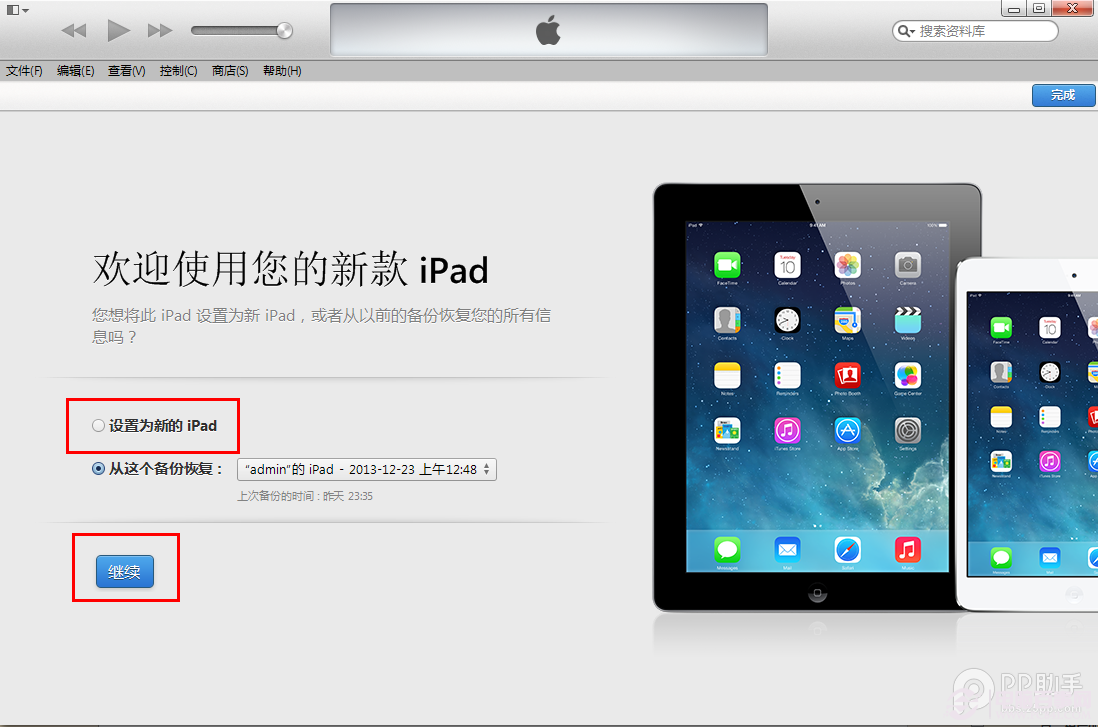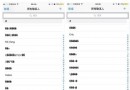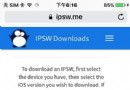iOS8 beta5升級教程 圖文詳解升級步驟
在8月5號凌晨,蘋果發布了 iOS8 的第五個 Beta 測試版,此次主要是在原來版本的基礎上修復了一些錯誤和對一些功能上的改進。下面百事網小編為大家帶來iOS8 beta5升級教程。
方法一:通過iTunes升級/恢復iOS8 beta5方法
*注意事項:
①、通過iTunes恢復會導致清空iOS設備上所有的資料,建議先備份好重要資料。
②、已經越獄iPhone\iPad\iTouch使用iTunes升級\恢復會可能報未知錯誤,請放心!iPhone\iPad\iTouch升級\恢復失敗會自動進入恢復模式,請連接iTunes再恢復iOS8固件一次就可以。
*詳細步驟:
1.下載對應機型的iOS8測試版固件
2.將iPhone \ iPad \ iTouch 連接電腦打開iTunes
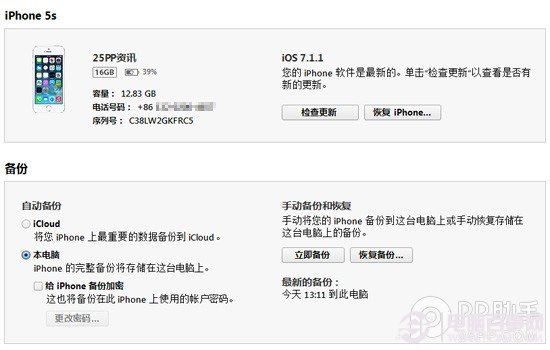
3. 按住鍵盤上Shift(上檔鍵)+鼠標左鍵點擊iTunes的更新功能(千萬注意是選擇更新而不是恢復,否則手機裡的數據會被清空)(如圖)
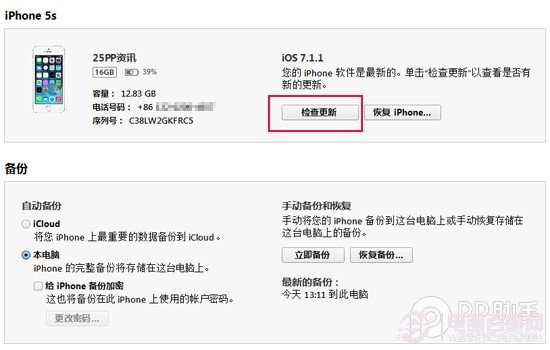
4.iTunes會彈出對話窗--然後選擇已下載好的相對應固件--點擊更新--等待iTunes運行。
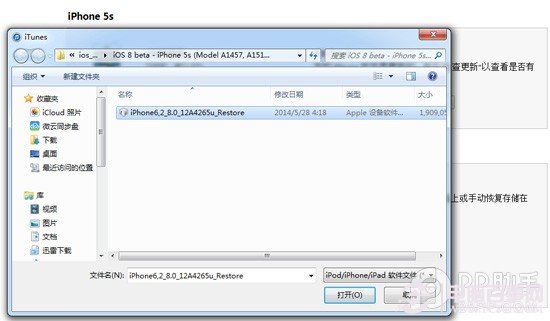
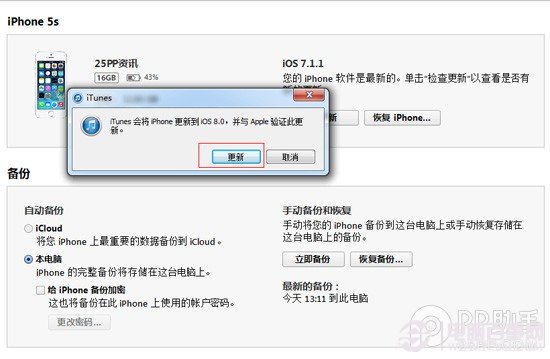

5.成功升級\恢復iOS8需要激活設備!(請按系統提示步驟完成)
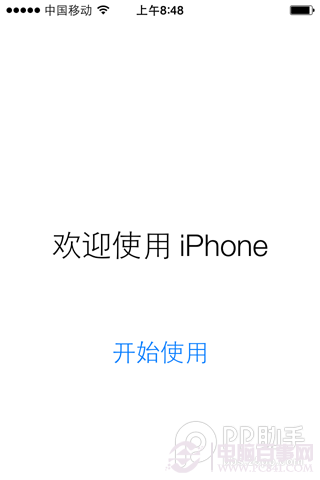
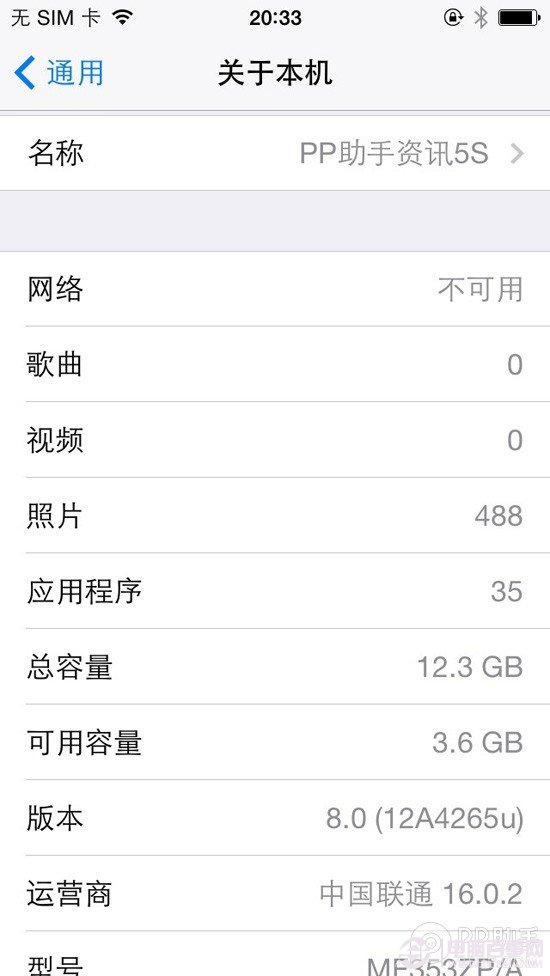
方法二:DFU模式或恢復模式強制升級iOS8 beta5測試版
*注意事項:
此方法會抹掉你設備上的所有資料
*詳細步驟:
1.打開iTunes,斷開iOS設備與電腦的連接。長按【home鍵】+【電源鍵】8秒強制關機 -- 關機後長按【home】鍵8秒--通過USB數據線連接電腦,或者請把設備鏈接電腦,先按住電源鍵3秒,然後繼續同時按住開關機鍵和Home鍵,持續到第10秒的時候,請立即松開開關鍵,並繼續保持按住Home鍵,直到在電腦上看到識別到DFU狀態下的USB設備時就進入到DFU模式了,這個時候iTunes會自動或者手動啟動。
2.iTunes會自動檢測到一台等待恢復的設備,點擊確定:
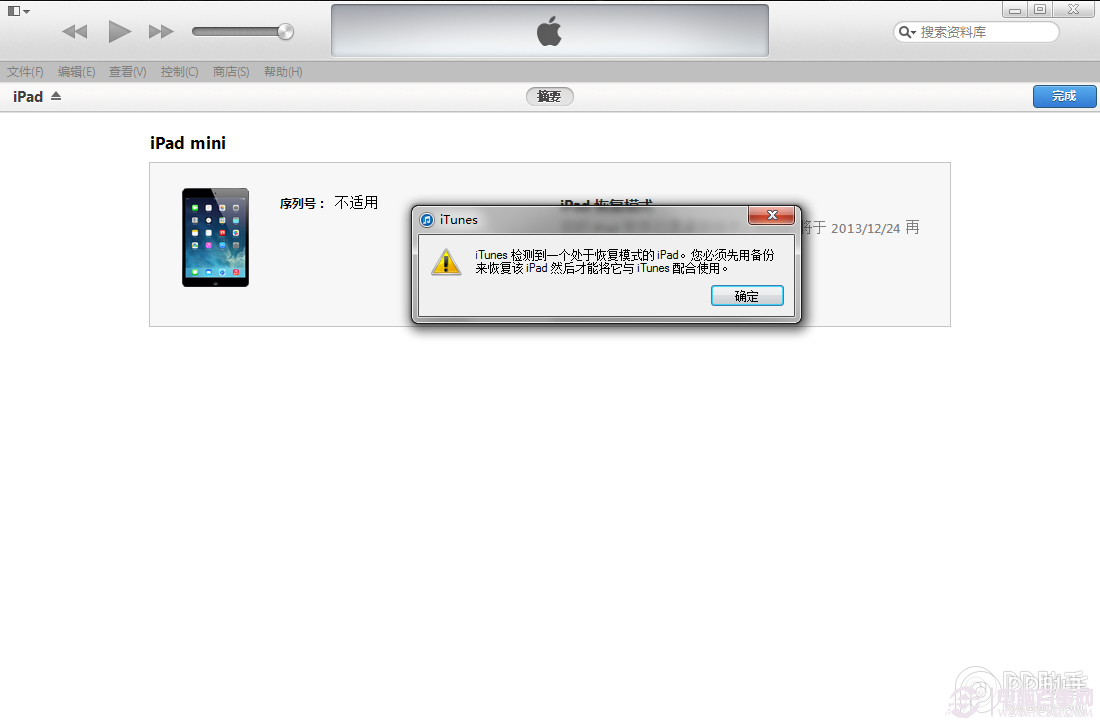
3.按住鍵盤上的shift鍵+iTunes上的“恢復”,選擇固件:
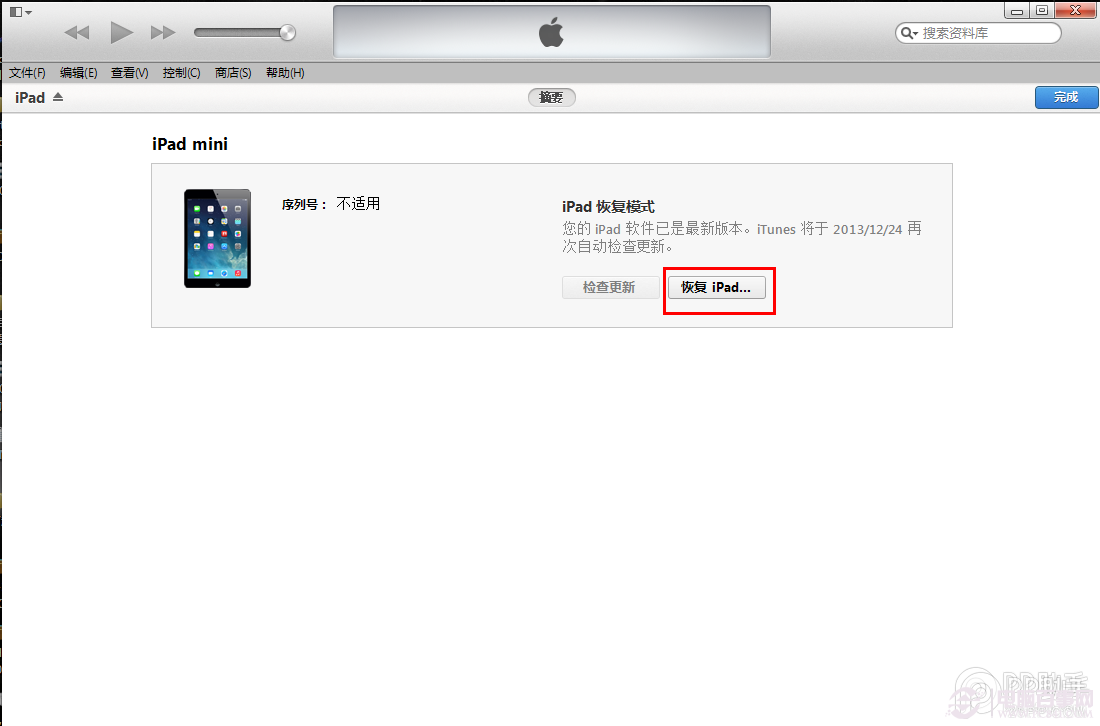
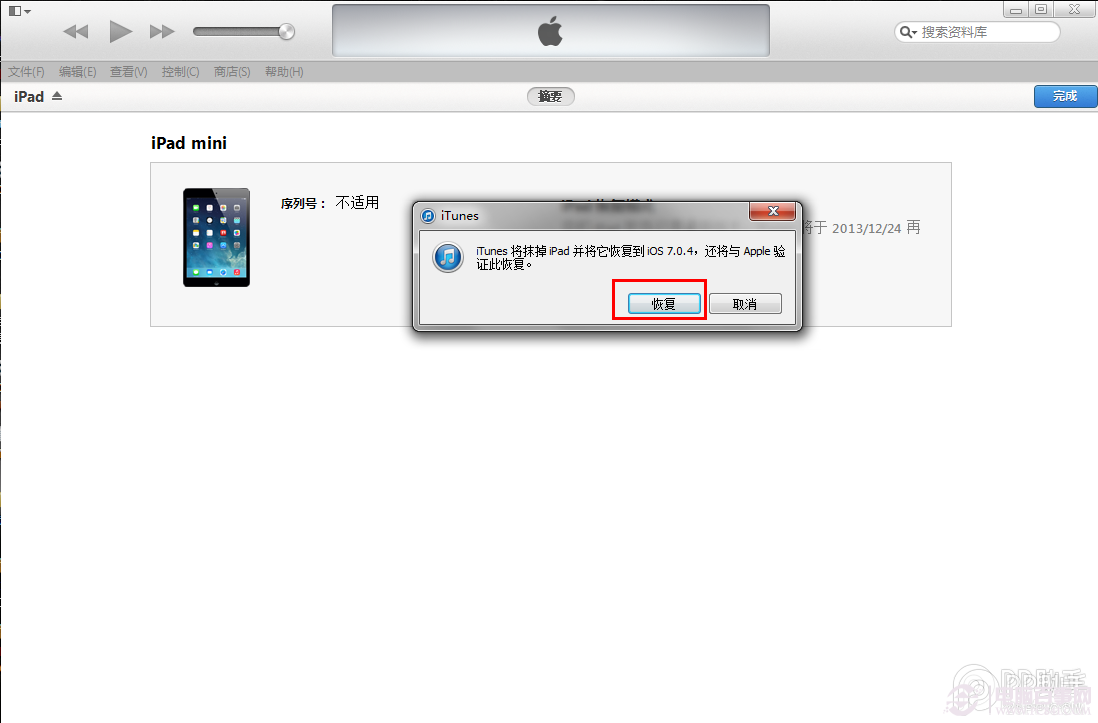
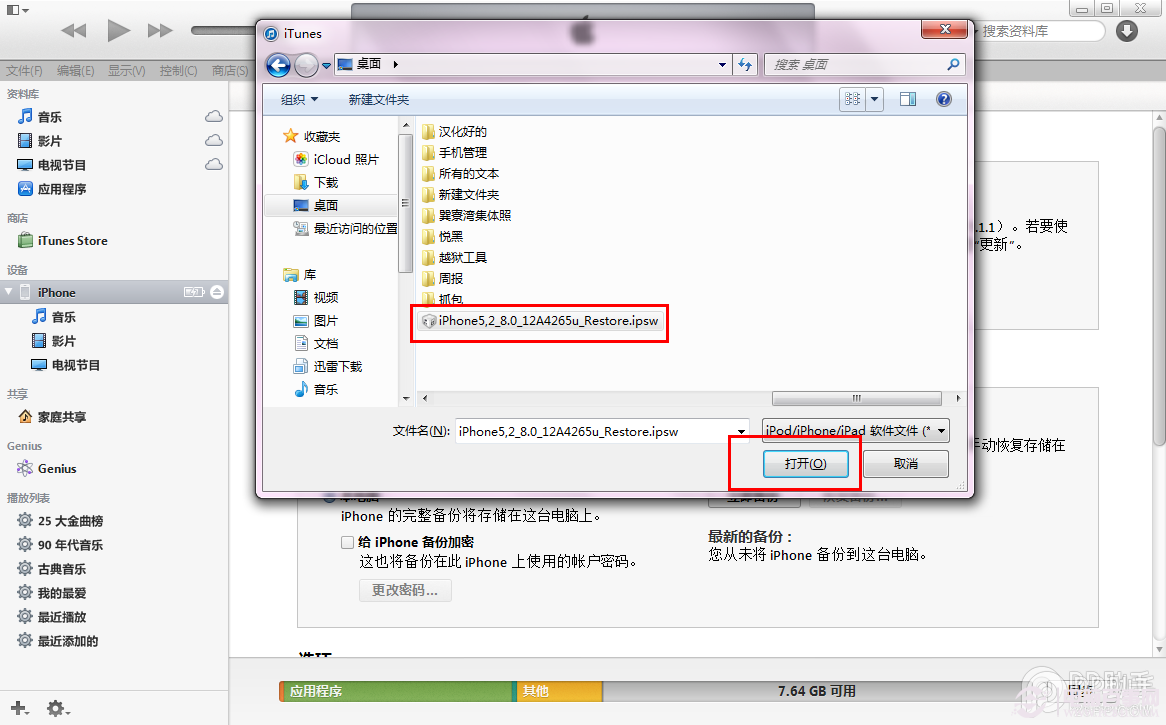
4.設備就會開始重新刷機,恢復到一個全新的系統:
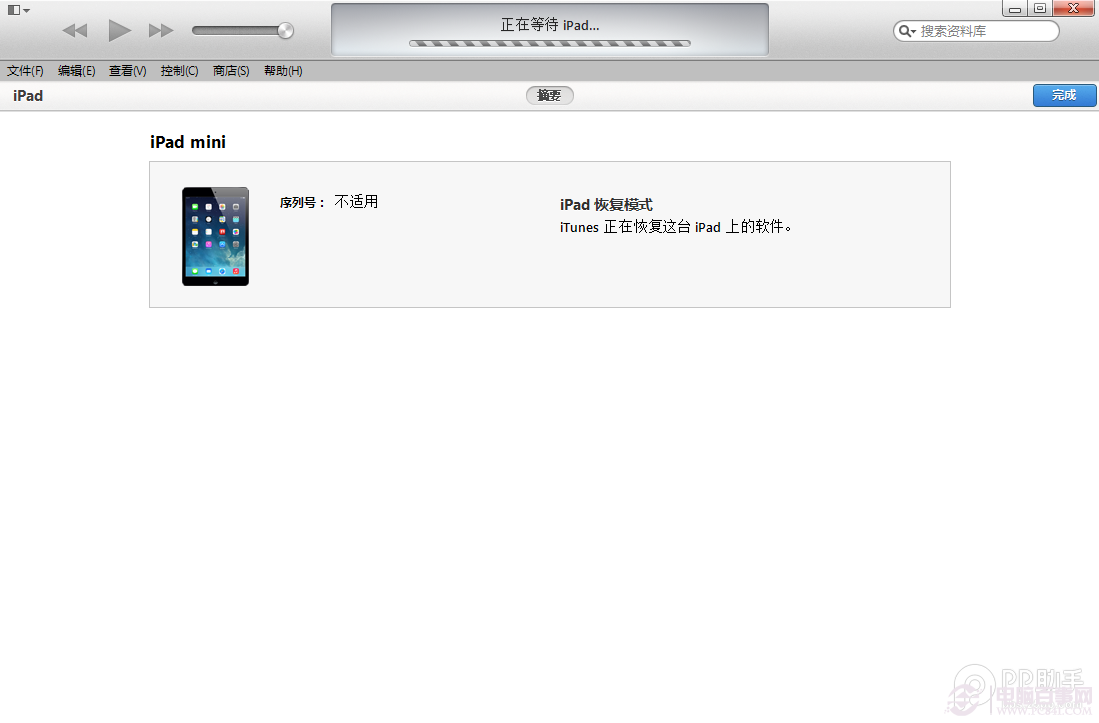
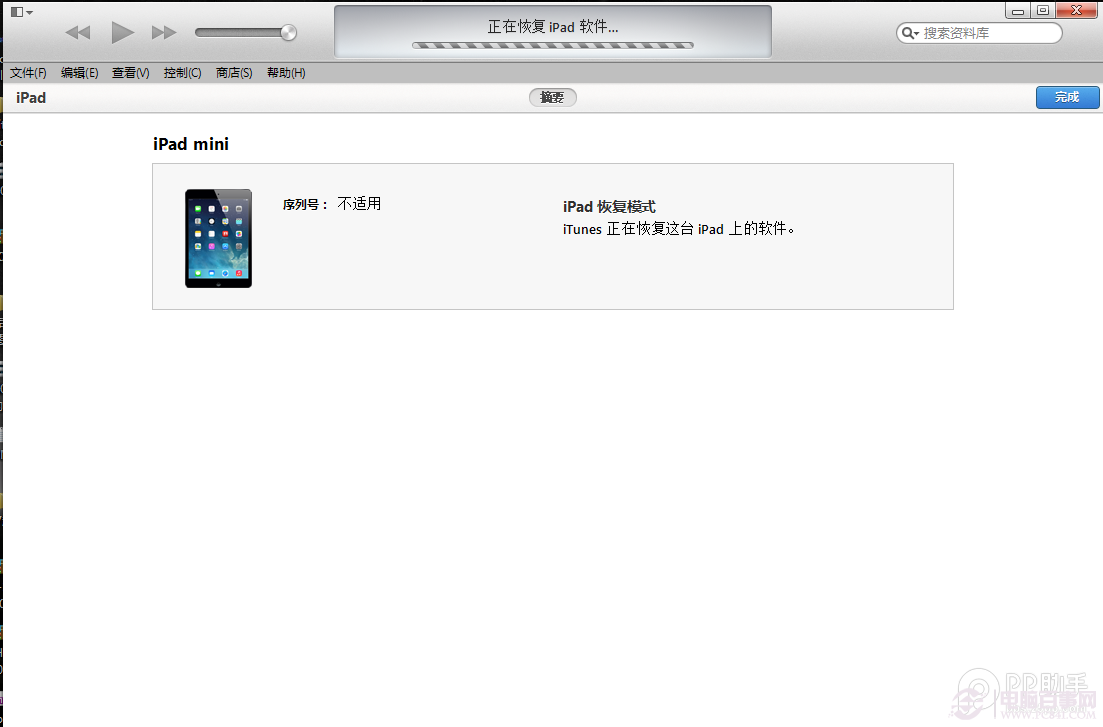
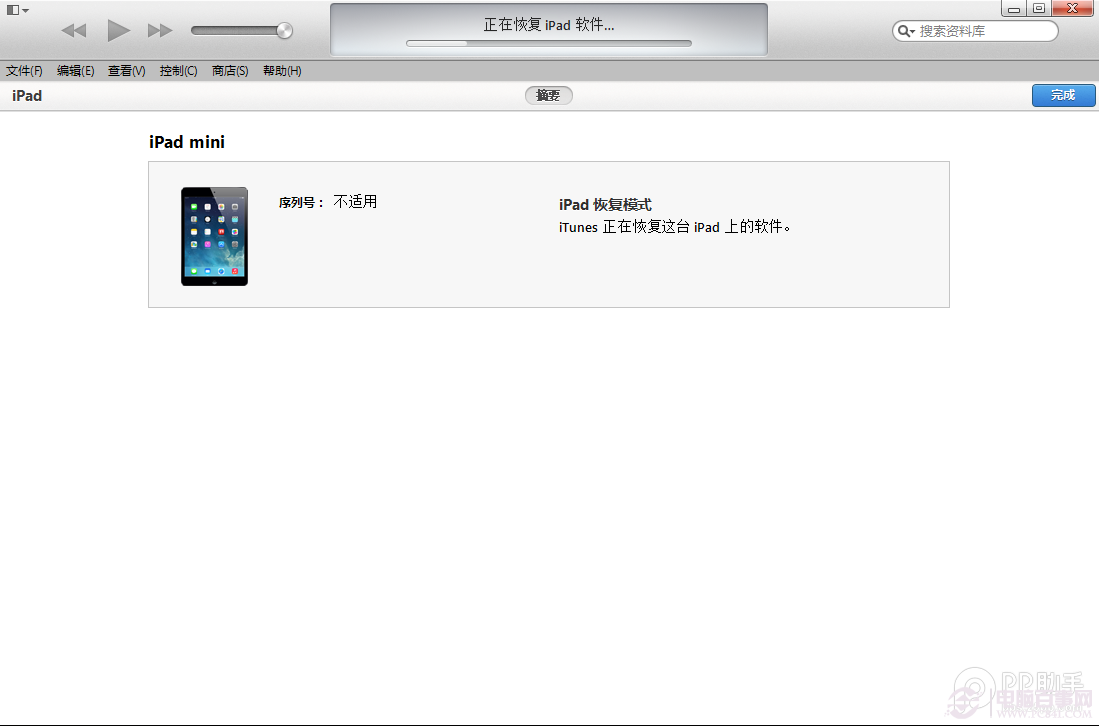
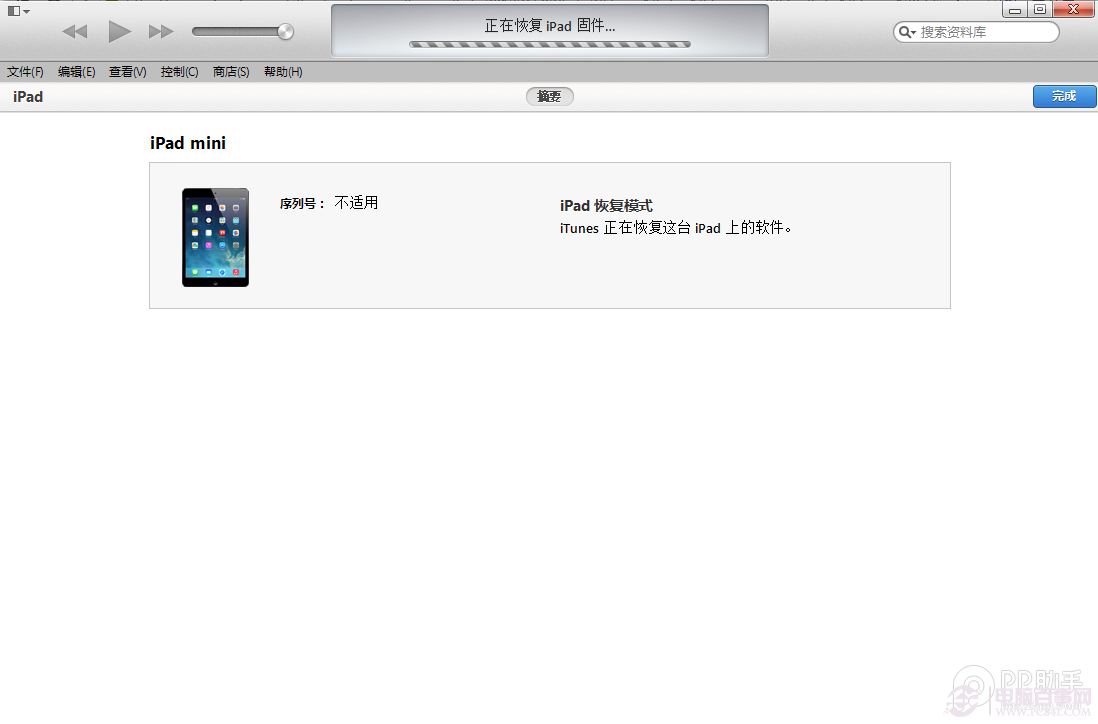
5.恢復完成之後,在iTunes上點擊“設置為新的設備”